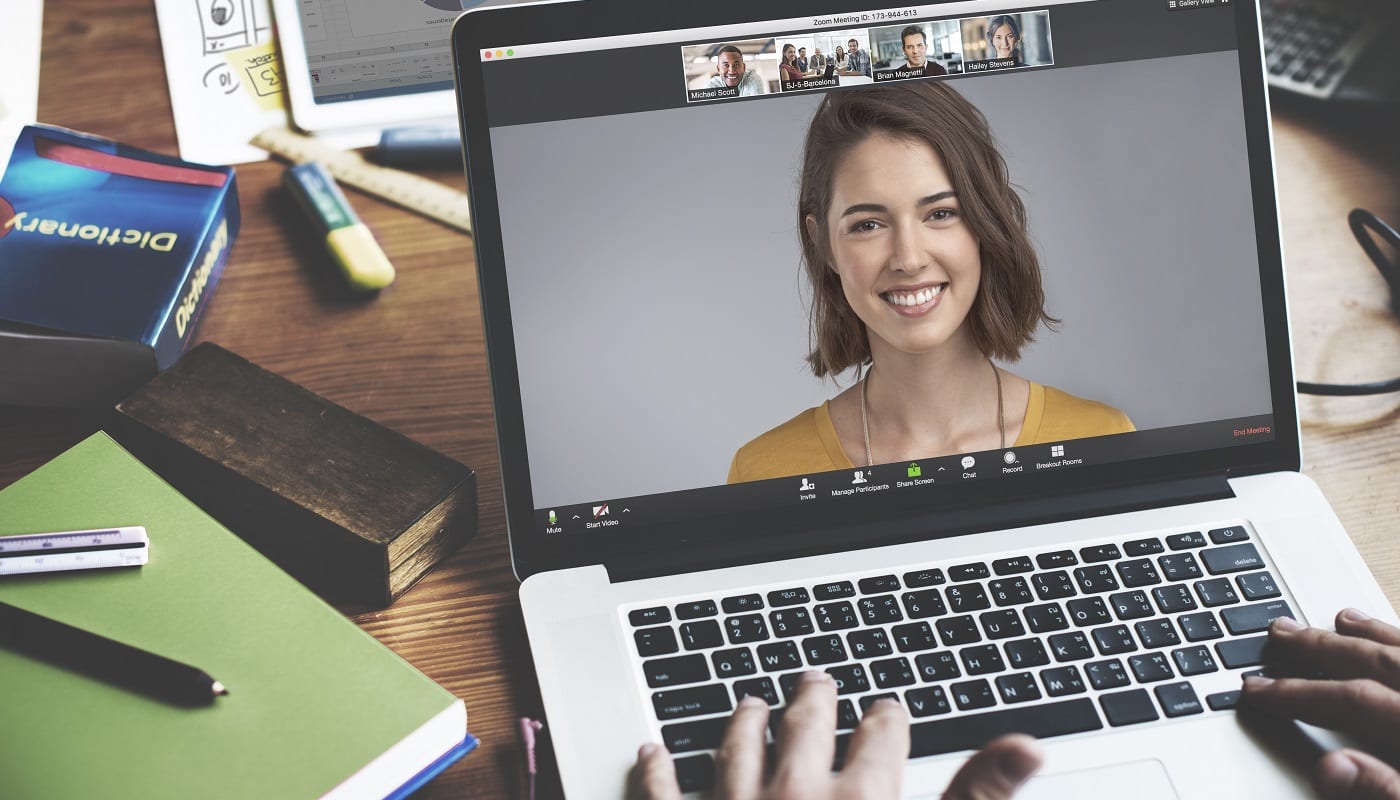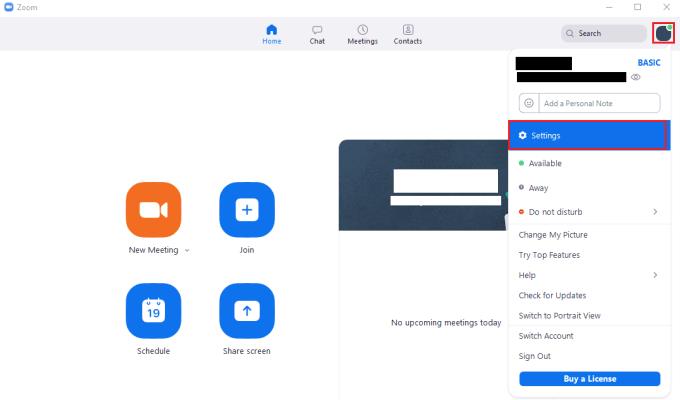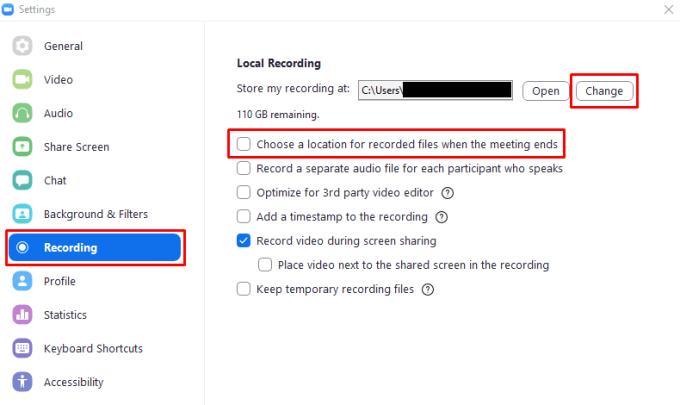Covid-19 y los bloqueos relacionados han obligado a todos a adaptarse a las nuevas condiciones personales y laborales. Un gran número de personas ha adoptado Zoom como plataforma de comunicación, tanto para reuniones de trabajo como para llamadas personales. Ocasionalmente, es posible que necesite o desee grabar una llamada en la que se encuentra. Si bien es posible que esté feliz de grabar una copia directa de lo que ve o escucha, es posible que también desee realizar una edición más avanzada para obtener un resultado final de mayor calidad. Esta edición es particularmente importante si está produciendo contenido profesional a partir de sus grabaciones.
Si desea editar el audio de una llamada de Zoom, tener el audio de todos grabado en una sola pista de audio lo hace un poco difícil. La solución ideal es tener una pista de audio separada para cada usuario, ya que esto le permite editar específicamente el audio de todos de forma independiente. Afortunadamente para los productores de contenido profesionales, Zoom incluye la funcionalidad para grabar una pista de audio separada para cada usuario que habla durante una reunión.
Si desea habilitar la configuración para separar el audio de todos en distintas pistas de audio, puede hacerlo en la configuración de Zoom. Para acceder a la configuración, haga clic en su icono de usuario en la esquina superior derecha, luego haga clic en "Configuración".
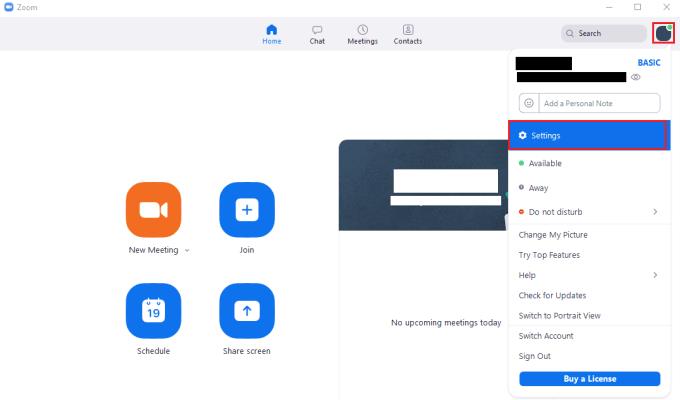
Para acceder a la configuración de Zoom, haga clic en su icono de usuario, luego en "Configuración" en el menú desplegable.
Una vez en la configuración, cambie a la pestaña "Grabación". Para habilitar la configuración, marque la casilla de verificación etiquetada "Grabar un archivo de audio separado para cada participante que hable", que se encuentra en segundo lugar desde la parte superior.
Consejo: los archivos de audio pueden ocupar una buena cantidad de espacio en el disco, no tanto como el video, pero ciertamente tampoco una pequeña cantidad. La grabación de una pista de audio separada para cada usuario aumentará el espacio requerido en su computadora para guardar la grabación, así que asegúrese de tener suficiente espacio libre, especialmente si está haciendo una grabación larga.
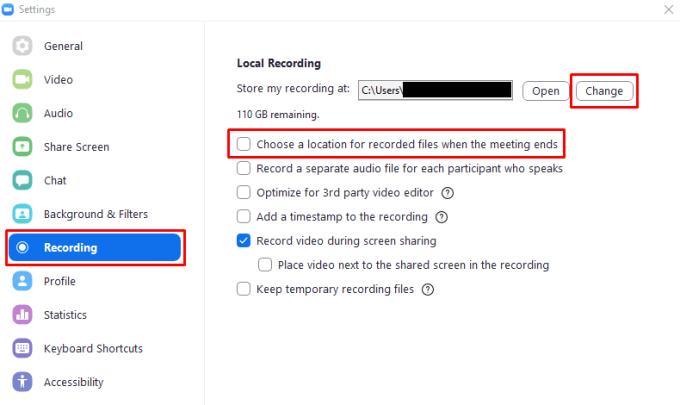
Marque la casilla de verificación denominada "Grabar un archivo de audio separado para cada participante que hable", que se encuentra en segundo lugar desde la parte superior de la configuración de "Grabación".